
当 Win7 系统中删除文件时提示被占用,可以通过以下方法解决:
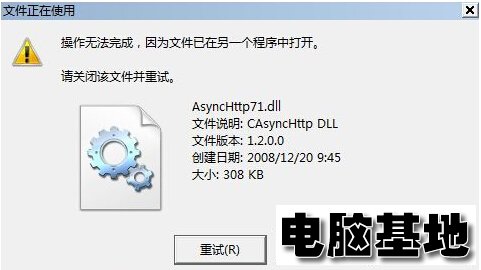
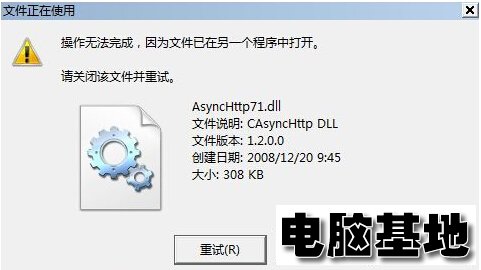
关闭相关程序和进程:
手动关闭程序:检查是否有程序正在使用该文件,比如正在编辑的文档、打开的图片或视频等,将其全部关闭,然后再尝试删除文件。
通过任务管理器关闭进程:按 “Ctrl + Shift + Esc” 组合键打开任务管理器,在 “进程” 选项卡中查看正在运行的进程,找到与要删除文件相关的进程,右键点击并选择 “结束任务”。若不确定是哪个进程占用了文件,可以逐个关闭可疑进程后再试。
使用资源监视器查找并结束进程:在开始搜索框中输入 “资源监视器” 并回车打开,切换到 “CPU” 选项卡,点击 “关联的句柄” 栏右侧的小箭头展开,在搜索栏中输入文件名(部分文件名也可),按回车键后,文件相关的所有进程会在 “映像” 栏中列出,将调用文件的进程选中,右键点击并选择 “结束进程”,然后尝试删除文件。
检查文件权限:
查看当前用户权限:右键点击无法删除的文件,选择 “属性”,在 “安全” 选项卡中查看当前用户是否具有 “完全控制” 权限。如果没有,点击 “编辑” 按钮进行添加。
更改所有者:若在 “安全” 选项卡中看到所有者为其他用户,点击 “高级”,然后点击 “更改” 来修改所有者为当前用户,并勾选 “替换子容器和对象的所有者”,应用后点击 “确定”。返回 “安全” 选项卡,点击 “编辑” 添加当前用户的 “完全控制” 权限。
使用安全模式或 WinPE:
进入安全模式删除:重启电脑,在启动时按 “F8” 键(或 “Shift + F8”)进入 “高级启动选项”,选择 “安全模式”。在安全模式下,Windows 只加载必要的系统文件,此时尝试删除文件。
使用 WinPE:准备一个带有 WinPE 系统的 U 盘,进入 WinPE 系统后,找到要删除的文件并进行删除操作。
使用第三方工具:可以下载安装如 Unlocker、文件粉碎器等第三方软件。安装后,在目标文件的图标上点击右键,选择相应的解锁或粉碎功能来删除文件。
检查磁盘错误:打开 “计算机”,右键点击文件所在的磁盘,选择 “属性”,在 “工具” 选项卡中,点击 “检查” 按钮,按照提示进行磁盘检查,修复可能存在的磁盘错误,然后再尝试删除文件。
使用命令提示符删除:以管理员身份打开命令提示符,通过 “cd” 命令导航到文件所在目录,输入 “del” 命令加上要删除的文件名,如 “del example.txt”,按回车键即可删除文件。注意确保输入的文件名正确,以免误删其他文件。
本文由电脑基地(www.diannaojidi.com)收集整理分享,转载请注明出处!电脑基地官网
郑重声明:本文版权归原作者所有,转载文章仅为传播更多信息之目的,如作者信息标记有误,请第一时间联系我们修改或删除,谢谢!